CAD自動追蹤功能怎么用?
關于自動追蹤在CAD中的用法大家了解多少?今天我將給大家舉例介紹它的用法。
1.我們先打開CAD軟件,新建一張圖紙,繪制一條40mm的線段。
2.一般情況下,,選擇畫直線,從已畫線段的左端點出發,會有自動追蹤的標記。如圖,箭頭所指的數字是左端點到鼠標的距離。
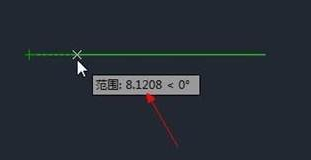
3.這里我們可以直接輸入距離,這樣線段的距離就定了。我以距離為10為例。
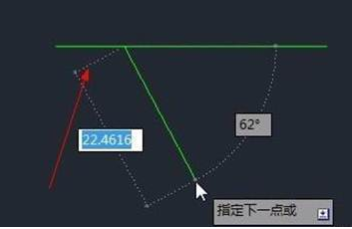
4.但是有時候自動追蹤的功能不能用了,箭頭那里一直顯示坐標,并不顯示距離。無法進行自動追蹤。
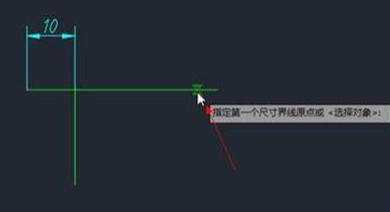
5.要想實現自動追蹤功能,我們需要打開“對象捕捉”對話框,把打勾的“最近點”去勾,這樣就可以了。

6.顯示效果如下圖。
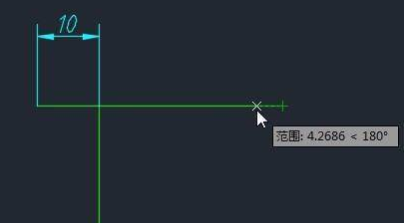
推薦閱讀:機械制圖
推薦閱讀:機械設計
·中望軟件蕪湖峰會圓滿召開,共探自主CAx技術助力企業數字化升級最佳實踐2025-04-27
·中望軟件亮相法國 BIM World 展會: 以CAD技術創新賦能工程建設行業數字化轉型2025-04-27
·數字化轉型正當時!中望+博超全國產電力行業解決方案助力行業創新發展2025-03-27
·中望隆迪落戶上海,開啟中國工業軟件產業升級新征程2025-03-25
·中望軟件2025經銷商大會圓滿召開,共繪工軟生態新藍圖2025-03-17
·中望CAx一體化技術研討會:助力四川工業,加速數字化轉型2024-09-20
·中望與江蘇省院達成戰略合作:以國產化方案助力建筑設計行業數字化升級2024-09-20
·中望在寧波舉辦CAx一體化技術研討會,助推浙江工業可持續創新2024-08-23
·玩趣3D:如何應用中望3D,快速設計基站天線傳動螺桿?2022-02-10
·趣玩3D:使用中望3D設計車頂帳篷,為戶外休閑增添新裝備2021-11-25
·現代與歷史的碰撞:阿根廷學生應用中望3D,技術重現達·芬奇“飛碟”坦克原型2021-09-26
·我的珠寶人生:西班牙設計師用中望3D設計華美珠寶2021-09-26
·9個小妙招,切換至中望CAD竟可以如此順暢快速 2021-09-06
·原來插頭是這樣設計的,看完你學會了嗎?2021-09-06
·玩趣3D:如何巧用中望3D 2022新功能,設計專屬相機?2021-08-10
·如何使用中望3D 2022的CAM方案加工塑膠模具2021-06-24
·三種方法在CAD中增強屬性塊的編輯2021-03-11
·CAD將圖紙導入另外一個圖紙的簡單應用2018-12-10
·CAD控點工具如何使用?2022-07-14
·CAD顯示指定圖層快捷方法2020-01-07
·CAD中半徑標注引線太長怎么辦2015-10-26
·CAD怎么卸載或者重載圖像2019-09-09
·CAD如何創建圖紙集2023-03-20
·CAD常見問題之創建一個新的鍵盤快捷方式2016-07-26














